
시작하기 전에
- 실습에서는 정해진 기간 동안 Google Cloud 프로젝트와 리소스를 만듭니다.
- 실습에는 시간 제한이 있으며 일시중지 기능이 없습니다. 실습을 종료하면 처음부터 다시 시작해야 합니다.
- 화면 왼쪽 상단에서 실습 시작을 클릭하여 시작합니다.
Create a chart
/ 25
Create a scatter chart and combo chart
/ 40
Use the SPARKLINE function
/ 25
Publish a spreadsheet
/ 10
이 실습에서는 가상의 비즈니스 시나리오를 읽고, 시나리오 속 인물들의 Google Sheets 사용에 도움이 되는 다양한 실습 활동을 진행합니다.
토마스 오마르와 세로자 말론은 이국적이면서도 향수를 자아내는 베이커리 제품에 대한 사랑을 나누고자 소규모 가족 사업으로 On the Rise Bakery를 시작했습니다. 뉴욕에서 북미 전역으로 사업을 확장하여 현재는 전 세계에서 베이커리를 운영하고 있습니다. 회사가 성장하면서 이들은 여러 지점의 일상적인 운영을 감독할 직원을 고용했습니다.
Google Sheets는 유용한 차트와 보고서를 쉽게 만들고 공유할 수 있는 여러 도구를 기본 제공하므로 사용자가 스프레드시트를 떠나지 않고도 데이터를 빠르게 시각화할 수 있습니다.
이 실습에서는 On the Rise Bakery가 지점 및 판매 데이터를 시각화하는 데 도움이 되는 차트를 만들어 봅니다.
다음 작업을 수행하는 방법을 알아봅니다.
Google Sheets를 처음 사용하는 경우 Google Sheets, Google Sheets - Advanced Topics 과정을 참고하면 도움이 됩니다.
Google Sheets: 시작하기 실습을 완료하는 것도 도움이 됩니다.
다음 안내를 확인하세요. 실습에는 시간 제한이 있으며 일시중지할 수 없습니다. 실습 시작을 클릭하면 타이머가 시작되면서 Google Workspace 리소스를 사용할 수 있는 시간이 얼마나 남았는지 표시됩니다.
Google Workspace 실무형 실습을 통해 시뮬레이션이나 데모 환경이 아닌 실제 클라우드 환경에서 직접 실습 활동을 진행할 수 있습니다. 실습 시간 동안 Google Workspace에 로그인하고 액세스하는 데 사용할 수 있는 새로운 임시 사용자 인증 정보가 제공됩니다.
이 실습을 완료하려면 다음이 필요합니다.
준비가 되면 왼쪽 상단 패널에 있는 실습 시작을 클릭합니다.
실습 세부정보 창에 이 실습에서 Gmail에 로그인하는 데 사용해야 하는 임시 사용자 인증 정보가 표시됩니다.
실습 비용을 결제해야 하는 경우 결제 수단을 선택할 수 있는 팝업이 열립니다.
Google Drive 열기를 클릭합니다.
실습에서 리소스가 가동되면 다른 탭이 열리고 로그인 페이지가 표시됩니다.
팁: 두 개의 탭을 각각 별도의 창으로 나란히 여세요.
필요한 경우 아래의 사용자 이름을 복사하여 로그인 대화상자에 붙여넣습니다.
다음을 클릭합니다.
아래의 비밀번호를 복사하여 시작하기 대화상자에 붙여넣습니다.
다음을 클릭합니다.
안내에 따라 모든 이용약관에 동의합니다.
Google Drive가 열리고 학생 Google 계정에 로그인됩니다.
이 작업에서는 On the Rise Bakery 지점을 표시하는 차트를 만들고 맞춤설정합니다.
실습 안내의 왼쪽 패널에서 Google Drive 열기를 마우스 오른쪽 버튼으로 클릭한 후 시크릿 창에서 링크 열기를 클릭하여 실습 학생 계정에 로그인합니다.
Google Drive 오른쪽 상단에서 설정 아이콘(
업로드된 파일을 Google Docs 편집기 형식으로 변환 체크박스를 선택합니다.
설정 페이지 왼쪽 상단에서 뒤로 화살표를 클릭하여 Google Drive 홈페이지로 돌아갑니다.
On the Rise Bakery Sales and Locations를 클릭하여 스프레드시트를 다운로드합니다.
왼쪽 창에서 새로 만들기 > 파일 업로드를 클릭합니다.
컴퓨터에서 On the Rise Bakery Sales and Locations.xlsx라는 이름의 파일을 선택합니다.
오른쪽 하단에 업로드 완료가 표시되면 파일이 성공적으로 업로드된 것입니다.
새로 업로드한 파일을 더블클릭하여 연 다음 Google Drive 탭에서 나갑니다.
회색 열 라벨을 클릭하여 Locations 시트의 E열에 있는 모든 항목을 선택합니다.
상단에서 삽입 > 차트를 클릭하여 차트를 만듭니다.
원형 차트가 화면에 표시됩니다.
(선택사항) 차트를 클릭하고 파란색 마커를 드래그하여 크기를 조절합니다.
원형 차트를 사용해 단일 데이터 계열의 일부와 전체를 비교할 수 있습니다. 원형 차트의 카테고리는 5개 이하인 것이 좋습니다. 정확한 값을 나타내는 데 원형 차트를 사용하지 마세요. 각도와 면적의 차이를 파악하기 어려울 수 있습니다.
차트 편집기 창의 차트 유형에서 열 차트를 선택합니다.
Google Sheets에서 데이터 특성에 따라 자동으로 차트 유형을 추천합니다. 하지만 추천 옵션 외의 유형도 얼마든지 사용할 수 있습니다.
차트 모양을 변경하려면 맞춤설정 탭을 클릭합니다.
차트 및 축 제목 섹션을 펼친 후 차트 제목을 Locations by Continent로 변경합니다.
계열 섹션을 펼친 후 데이터 포인트 형식 지정 옆에 있는 추가를 클릭합니다.
데이터 포인트 선택 대화상자의 데이터 포인트에서 Continent: South America를 선택한 후 확인을 클릭합니다.
데이터 포인트의 색상을 보라색으로 변경합니다.
차트 편집기 창에서 아래로 스크롤한 후 격자선 및 눈금 섹션을 펼칩니다.
첫 번째 드롭다운에서 세로축을 선택한 후 보조 격자선 체크박스를 선택합니다.
차트 편집기에서 나갑니다.
열 차트를 사용하여 한 개 이상의 데이터 카테고리 또는 데이터 그룹을 표시할 수 있으며, 이는 특히 각 카테고리에 하위 카테고리가 있는 경우 유용합니다.
내 진행 상황 확인하기를 클릭하여 목표를 확인합니다.
이 작업에서는 On the Rise Bakery 남미 지점의 판매 데이터에 대한 콤보 차트와 분산형 차트를 만듭니다.
스프레드시트 왼쪽 하단에서 Sales - South America라는 라벨이 지정된 시트를 클릭합니다.
셀 A1:M3을 선택한 후 상단에서 삽입 > 차트를 클릭합니다.
선 차트가 표시됩니다. 선 차트는 일정 기간의 데이터를 살펴볼 때 사용합니다.
차트 편집기 창의 차트 유형에서 콤보 차트를 선택합니다.
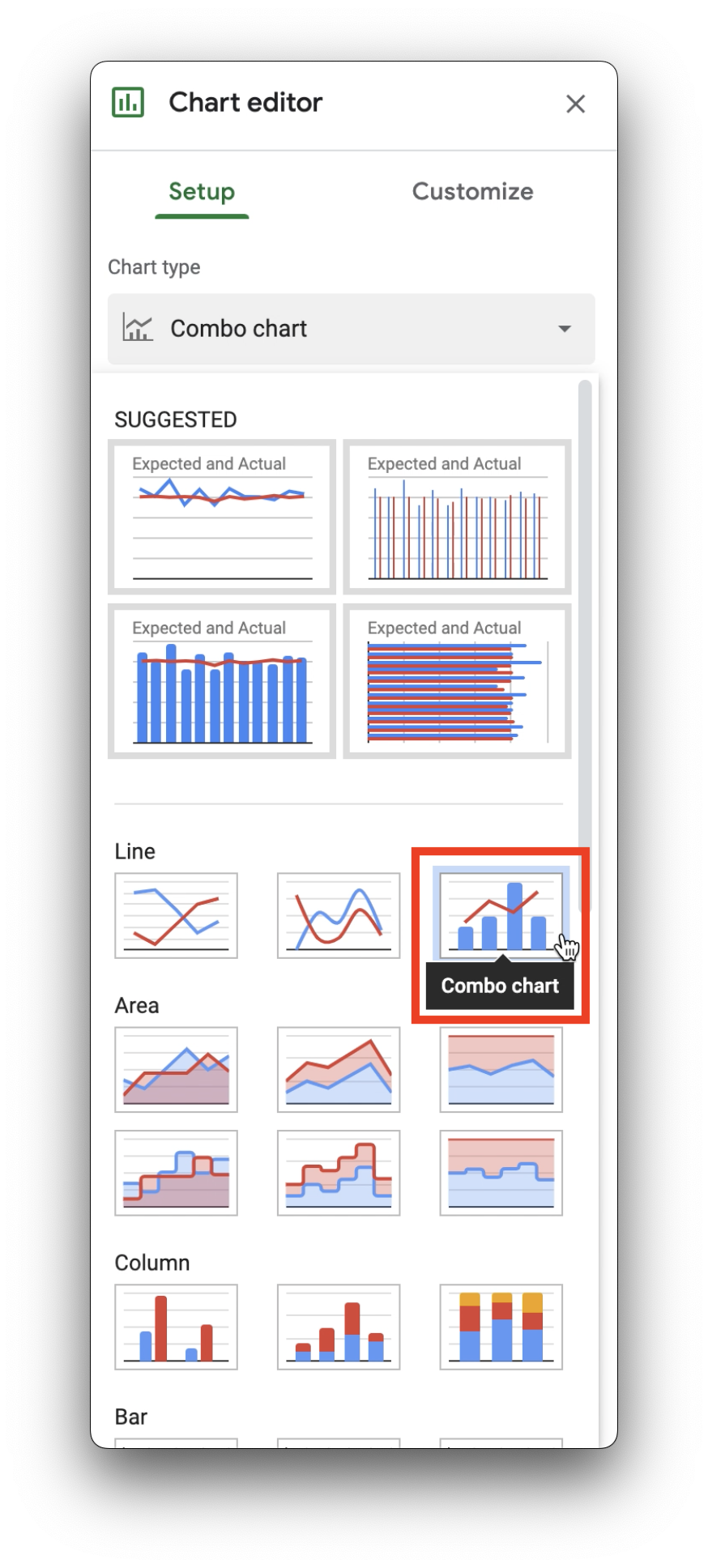
콤보 차트를 사용하면 선과 막대를 사용하여 서로 다른 데이터 계열을 표시할 수 있습니다.
셀 A1:M3을 선택한 후 상단에서 삽입 > 차트를 클릭합니다.
차트의 두 번째 사본이 기존 차트 위에 표시됩니다.
차트를 이동하여 두 차트가 모두 표시되도록 합니다.
차트 편집기 창의 차트 유형에서 분산형 차트를 선택합니다.
분산형 차트는 가로(X)축과 세로(Y)축을 따라 숫자 좌표를 표시합니다. 분산형 차트를 사용하면 하나의 변수가 다른 변수로부터 얼마나 영향을 받는지 확인할 수 있습니다.
내 진행 상황 확인하기를 클릭하여 목표를 확인합니다.
작업 1과 2에서 만든 차트는 Google Sheets를 사용해 만들 수 있는 시각화의 일부 예일 뿐입니다. Google Sheets의 차트 및 그래프에 대해 자세히 알아보세요.
이 작업에서는 직원이 데이터를 빠르게 검토할 수 있도록 On the Rise Bakery의 스파크라인과 진행률 표시줄을 만듭니다.
스파크라인은 셀 하나에 포함된 미니 차트입니다.
B열의 회색 라벨을 마우스 오른쪽 버튼으로 클릭하고 왼쪽에 열 1개 삽입을 선택합니다.
빈 열이 하나 새롭게 추가됩니다.
스파크라인을 만들려면 B2셀에 =SPARKLINE(C2:N2)를 입력하거나 붙여넣습니다.
SPARKLINE 함수에 필요한 유일한 인수는 데이터이며 이는 이 실습에 나와 있듯이 셀 범위로 제공할 수 있습니다. 배열을 사용하면 범위를 지정하지 않고도 데이터를 제공할 수 있습니다. 예: =SPARKLINE({500,100,200,400,300})
Google Sheets에서 배열 사용하기에 대해 자세히 알아보세요.
On the Rise Bakery에서는 올해 1분기(1~3월) 이후 $2,400,000 상당의 연간 매출 목표 달성률을 추적하려고 합니다. SPARKLINE 함수를 선택적 설정과 함께 사용하면 진행률 표시줄을 만들 수 있습니다.
B3셀에 =SPARKLINE(SUM(C3:E3)/2400000,{"charttype", "bar"; "max", 1; "min", 0; "color1", "blue"})를 입력하거나 붙여넣습니다.
첫 번째 인수는 1분기 매출을 연간 매출 목표로 나눈 값을 사용합니다. 색상이 지정된 막대의 너비로 연간 매출 목표 달성률을 나타냅니다.
SPARKLINE 함수에는 배열을 사용하여 차트 유형, 최솟값 및 최댓값, 색상 등 다양한 속성을 지정할 수 있는 선택적 파라미터가 있습니다.
B3셀의 수식을 변경하여 진행률 표시줄에 blue 대신 green을 사용합니다.
쉼표로 구분된 쌍을 사용하여 배열의 각 옵션을 설명하고 있음을 알 수 있습니다. 첫 번째 단어는 옵션의 이름입니다(예: "charttype"). 두 번째 속성은 옵션이 설정된 값입니다(예: "bar"). 배열에 정의된 여러 옵션은 세미콜론으로 구분됩니다.
내 진행 상황 확인하기를 클릭하여 목표를 확인합니다.
데이터 인수처럼 이 옵션도 범위로 지정할 수 있습니다. 사용 가능한 옵션에 대한 자세한 내용은 SPARKLINE을 참조하세요.
이 작업에서는 스프레드시트를 자체 URL이 있는 고유한 웹페이지로 게시하고 차트를 Google 슬라이드에 연결합니다.
게시 옵션을 통해 파일 사본을 별도의 가벼운 웹페이지로 공유할 수 있습니다. 변경사항이 있을 때 자동으로 웹페이지를 다시 게시할지 여부를 제어할 수 있습니다. 특정 도메인에 대한 액세스를 제한할 수도 있습니다.
 스프레드시트에서를 클릭합니다.
스프레드시트에서를 클릭합니다.Google 슬라이드나 Google 문서에 삽입한 차트 또는 테이블을 기존 파일에 연결할 수 있습니다.
내 진행 상황 확인하기를 클릭하여 목표를 확인합니다.
이 실습에서는 원형 차트와 열 차트를 사용해 데이터를 시각화했습니다. 또한 차트 편집기를 사용해 차트를 맞춤설정하고, 인라인 시각화를 만들고, Sheets의 차트를 게시했습니다.
Google Sheets에 대한 자세한 내용은 다음 리소스를 확인하세요.
Google Cloud 기술을 최대한 활용하는 데 도움이 됩니다. Google 강의에는 빠른 습득과 지속적인 학습을 지원하는 기술적인 지식과 권장사항이 포함되어 있습니다. 기초에서 고급까지 수준별 학습을 제공하며 바쁜 일정에 알맞은 주문형, 실시간, 가상 옵션이 포함되어 있습니다. 인증은 Google Cloud 기술에 대한 역량과 전문성을 검증하고 입증하는 데 도움이 됩니다.
설명서 최종 업데이트: 2024년 2월 20일
실습 최종 테스트: 2023년 3월 10일
Copyright 2025 Google LLC. All rights reserved. Google 및 Google 로고는 Google LLC의 상표입니다. 기타 모든 회사명 및 제품명은 해당 업체의 상표일 수 있습니다.




현재 이 콘텐츠를 이용할 수 없습니다
이용할 수 있게 되면 이메일로 알려드리겠습니다.

감사합니다
이용할 수 있게 되면 이메일로 알려드리겠습니다.


한 번에 실습 1개만 가능
모든 기존 실습을 종료하고 이 실습을 시작할지 확인하세요.
